ppt目录制作方法
发布于 2022-08-14 10:54:29 浏览 646 次

1.打开ppt软件,按【Ctrl+N】,然后点击新建【空白演示文稿】。
2.选择【插入】菜单,在工具栏中点击【SmartArt】工具。
3.在SmartArt对话框张,选择左侧【列表】选项,点击右侧【线型列表】模板,最后点【确定】。
4.在线型列表框中输入对应的目录文字。
5.鼠标移动到线型列表框右下角远点位置,按住左键不放并拖动鼠标调整线型列表框大小。
系统:win10
版本:PowerPoint 2021
打开ppt软件,按【Ctrl+N】,然后点击新建【空白演示文稿】。
▼ 
打开ppt软件,按【Ctrl+N】,然后点击新建【空白演示文稿】。
2、
打开SmartArt工具
选择【插入】菜单,在工具栏中点击【SmartArt】工具。
▼ 
选择【插入】菜单,在工具栏中点击【SmartArt】工具。
3、
插入线型列表
在SmartArt对话框张,选择左侧【列表】选项,点击右侧【线型列表】模板,最后点【确定】。
▼ 
在SmartArt对话框张,选择左侧【列表】选项,点击右侧【线型列表】模板,最后点【确定】。
4、
输入目录
在线型列表框中输入对应的目录文字。
▼ 
在线型列表框中输入对应的目录文字。
5、
调整大小
鼠标移动到线型列表框右下角远点位置,按住左键不放并拖动鼠标调整线型列表框大小。
▼ 
鼠标移动到线型列表框右下角远点位置,按住左键不放并拖动鼠标调整线型列表框大小。
2.选择【插入】菜单,在工具栏中点击【SmartArt】工具。
3.在SmartArt对话框张,选择左侧【列表】选项,点击右侧【线型列表】模板,最后点【确定】。
4.在线型列表框中输入对应的目录文字。
5.鼠标移动到线型列表框右下角远点位置,按住左键不放并拖动鼠标调整线型列表框大小。
适用环境:
型号:台式机系统:win10
版本:PowerPoint 2021
问题解析:
【】
1、 新建空白ppt文档打开ppt软件,按【Ctrl+N】,然后点击新建【空白演示文稿】。

选择【插入】菜单,在工具栏中点击【SmartArt】工具。

在SmartArt对话框张,选择左侧【列表】选项,点击右侧【线型列表】模板,最后点【确定】。

在线型列表框中输入对应的目录文字。

鼠标移动到线型列表框右下角远点位置,按住左键不放并拖动鼠标调整线型列表框大小。

功能/快捷键:
新建空白演示文稿【Ctrl+N】
相关推荐
-
-
ppt如何换背景
-
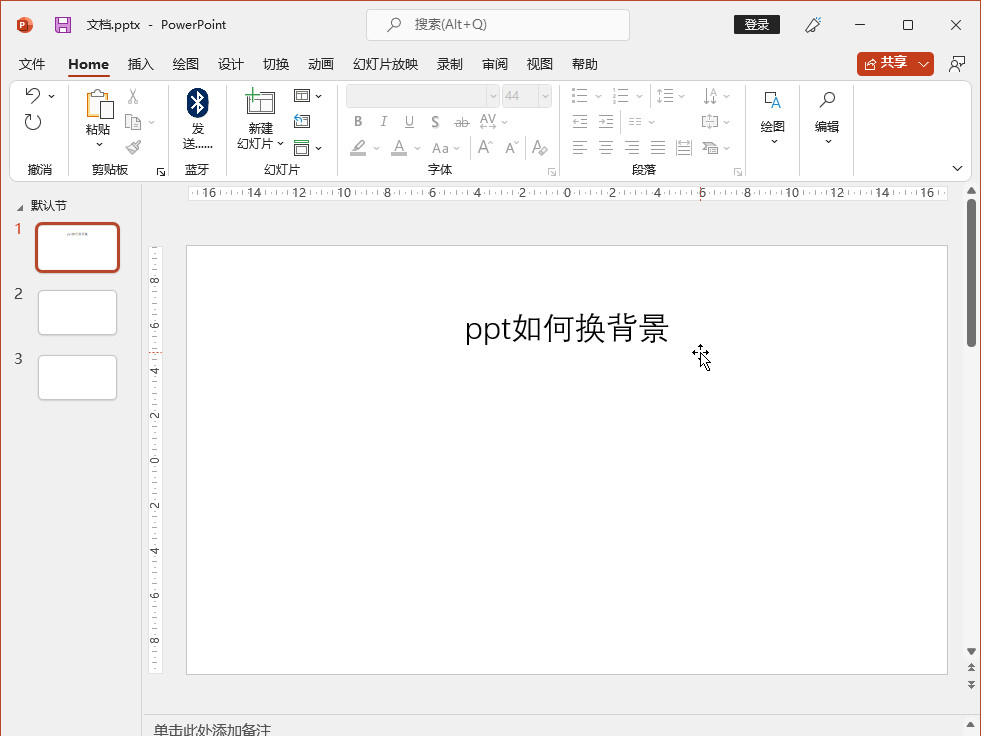
-
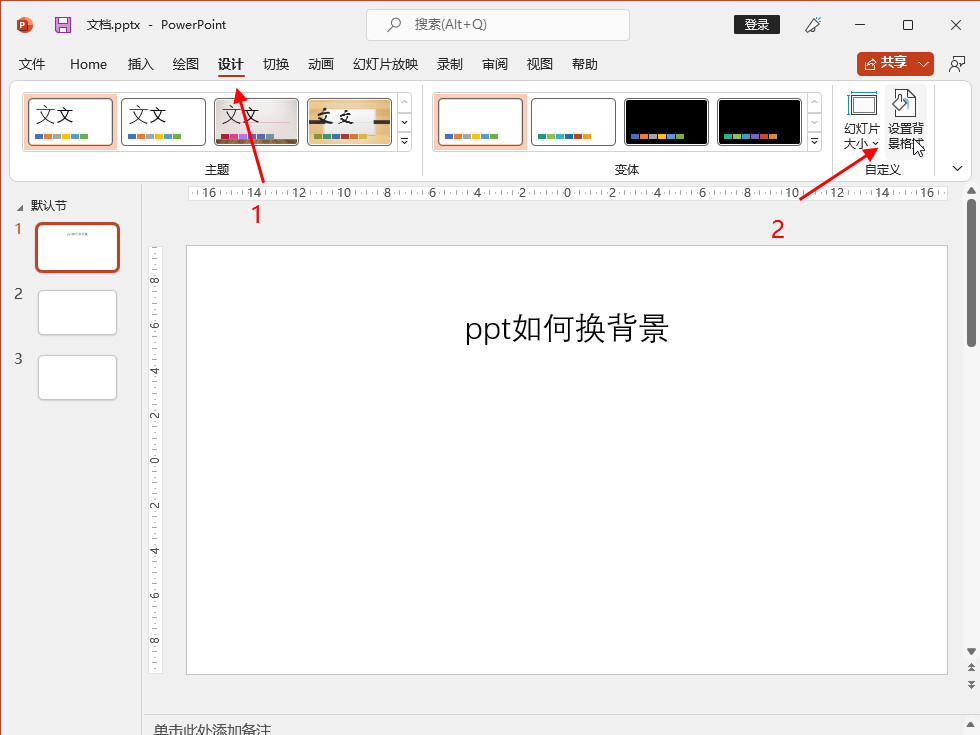
-
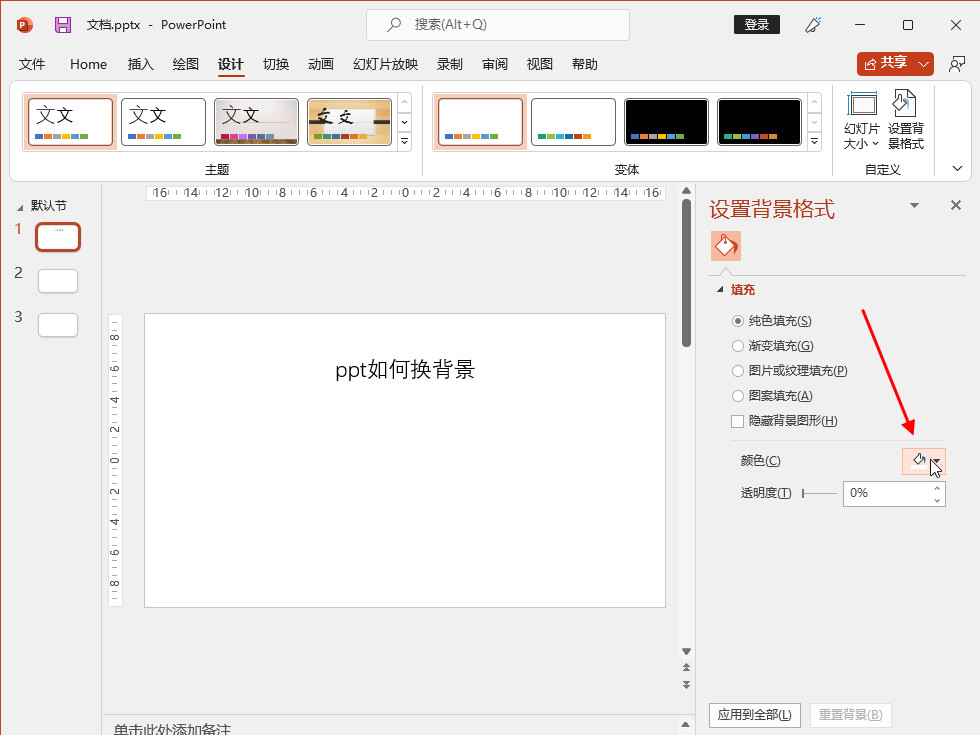
- 发布于2024-04-05 16:05:27 425个赞
-
-
-
ppt每一张之间的速度怎么调
-
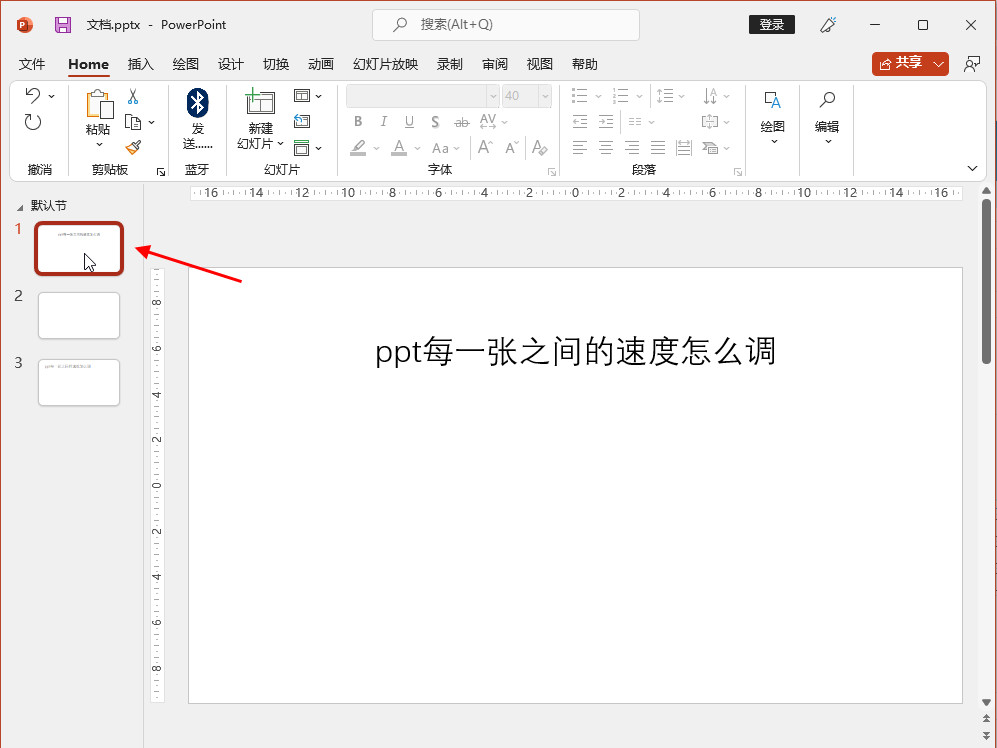
-
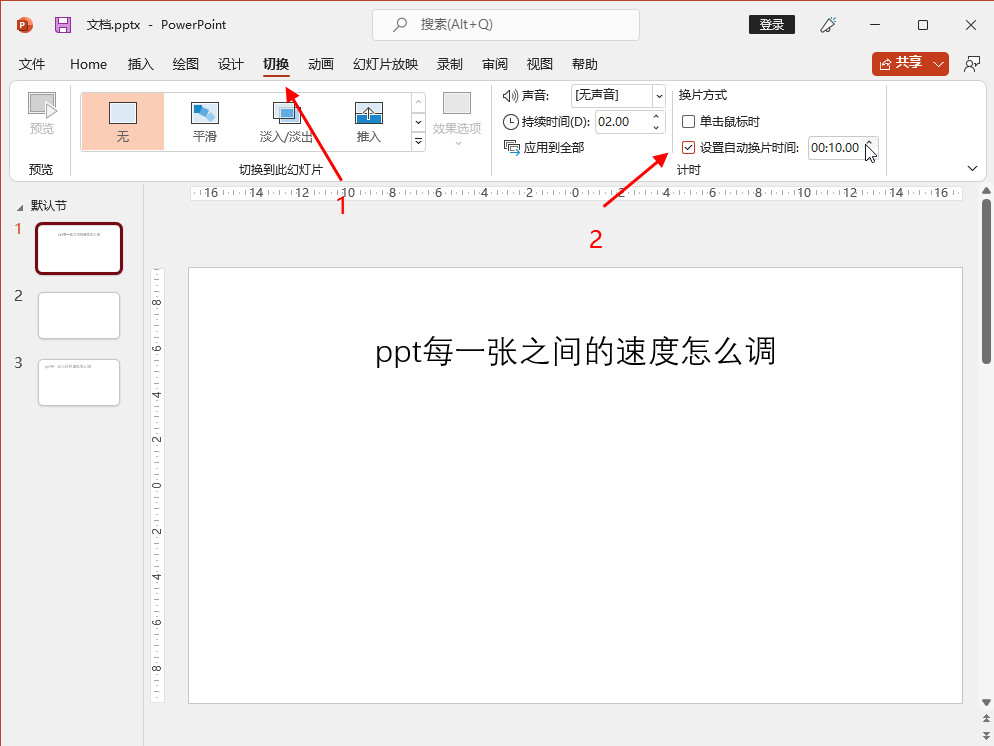
-

- 发布于2024-04-05 14:57:36 463个赞
-
-
-
ppt怎么设置超链接到另一张幻灯片
-

-
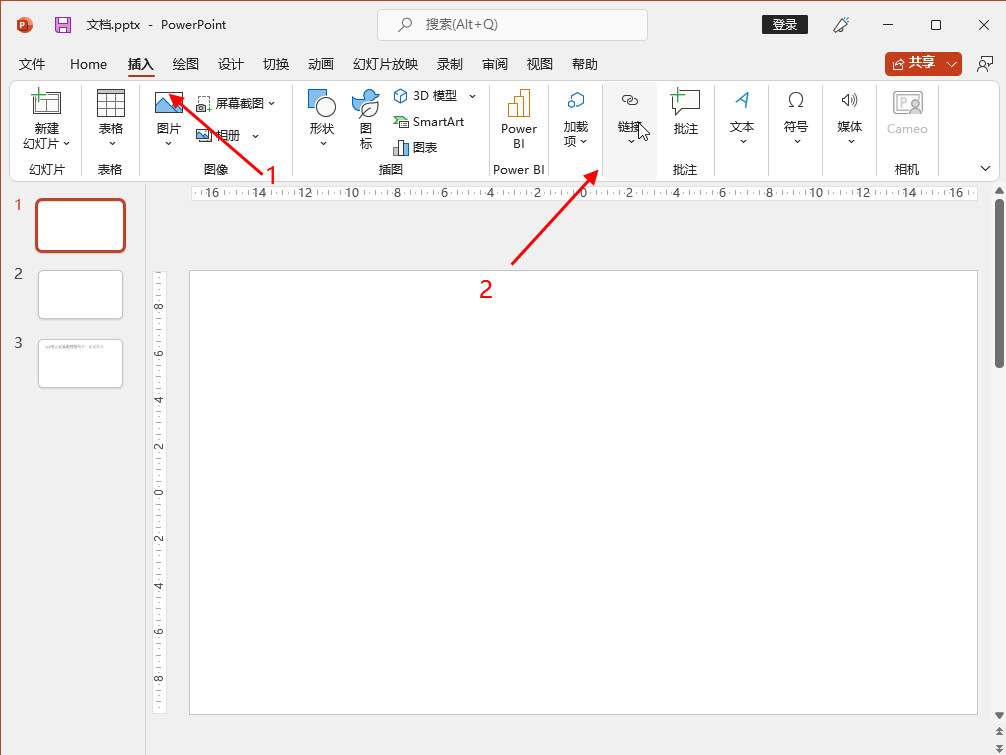
-
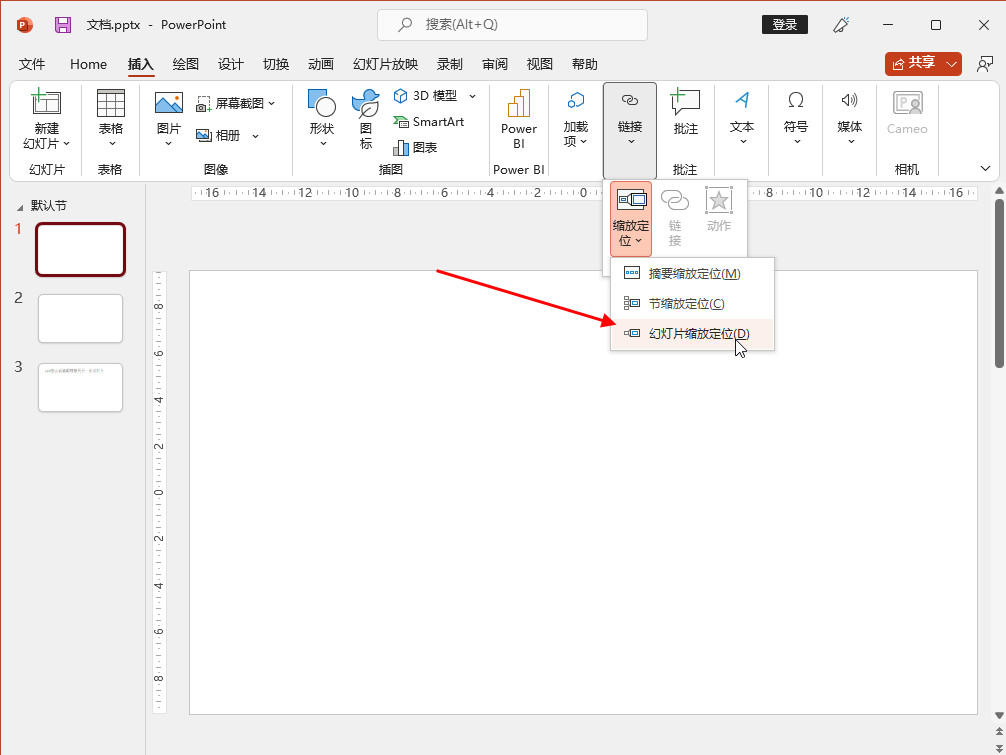
- 发布于2024-04-04 22:30:49 462个赞
-
-
-
如何在ppt中加入一个表格
-
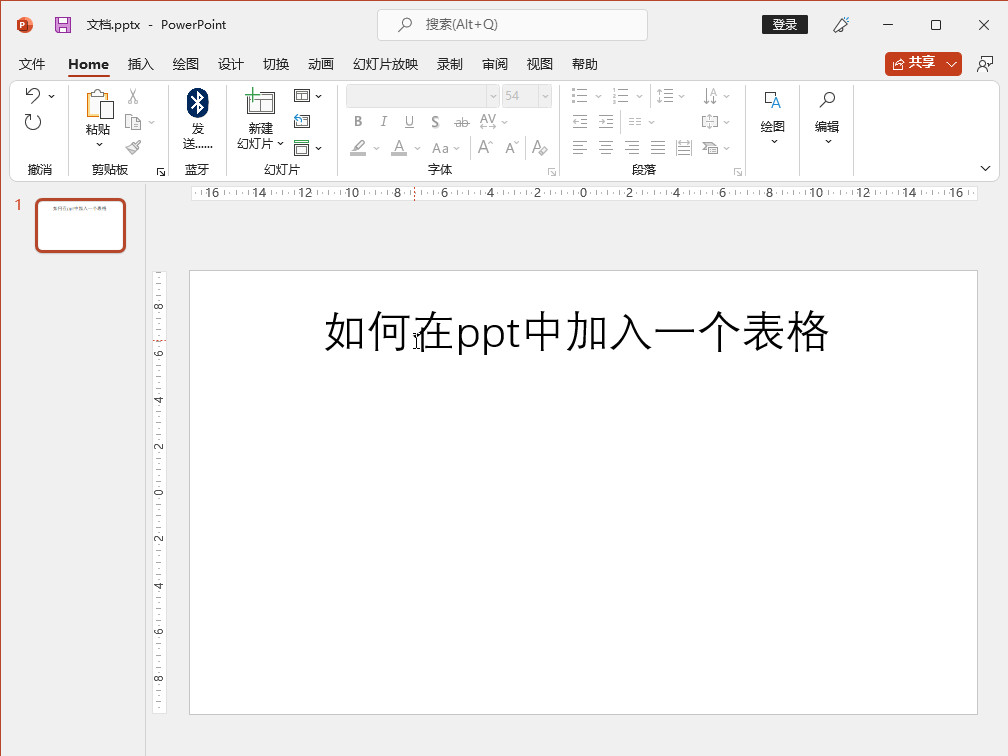
-
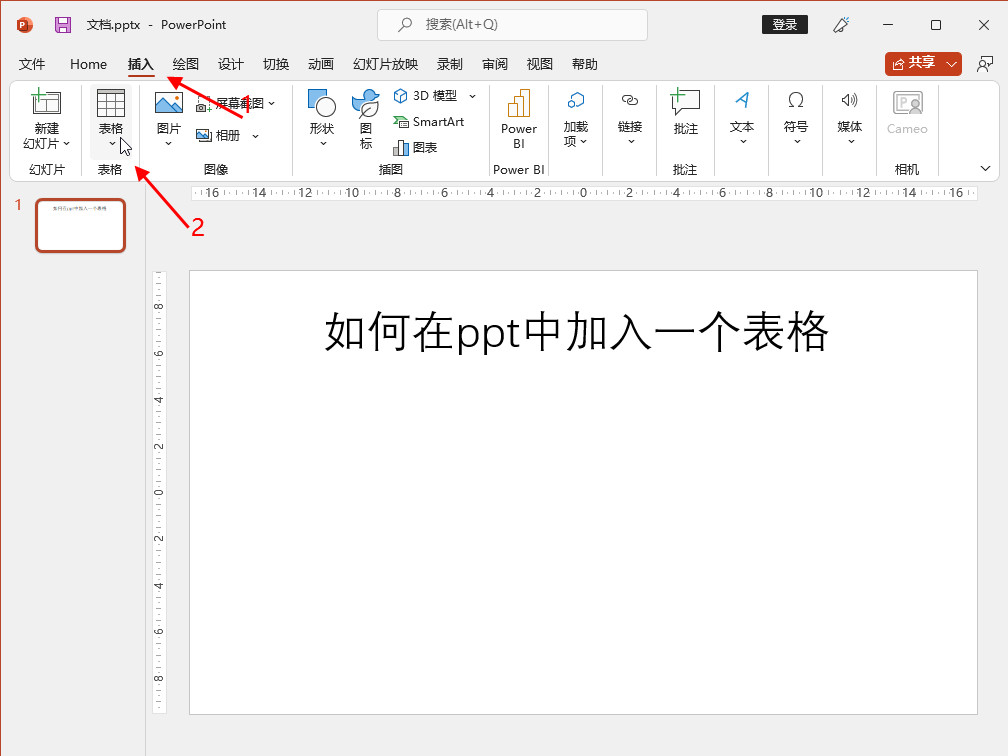
-
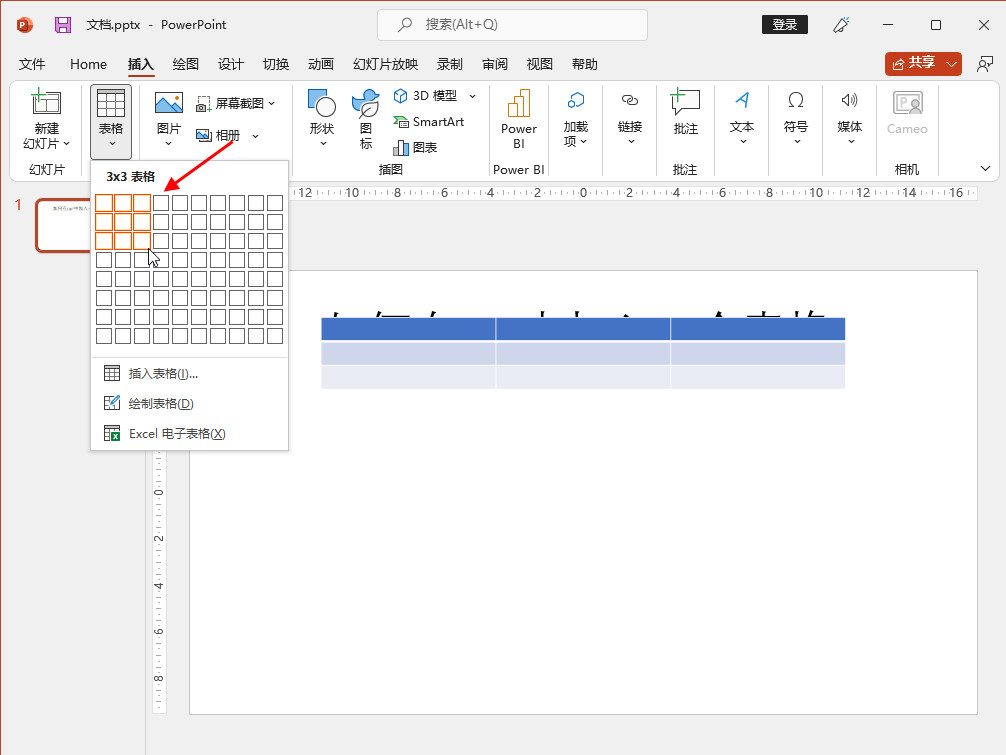
- 发布于2024-04-04 22:08:45 442个赞
-
-
-
ppt怎样加背景音乐
-
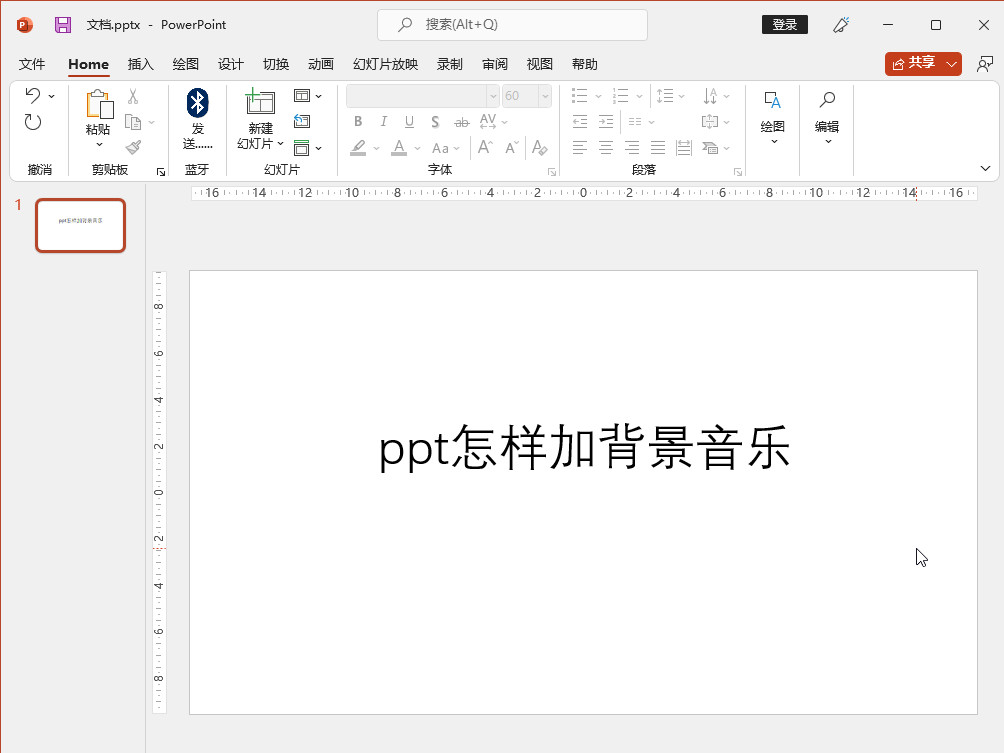
-

-
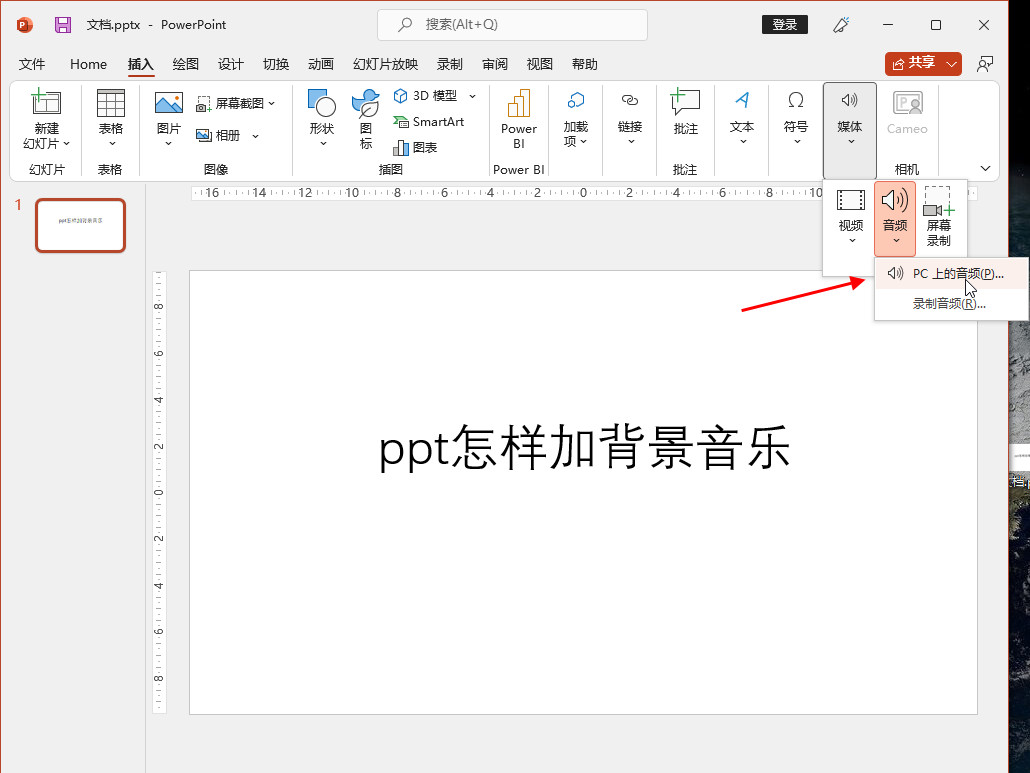
- 发布于2024-04-04 22:07:17 455个赞
-
-
-
ppt怎么加音乐
-
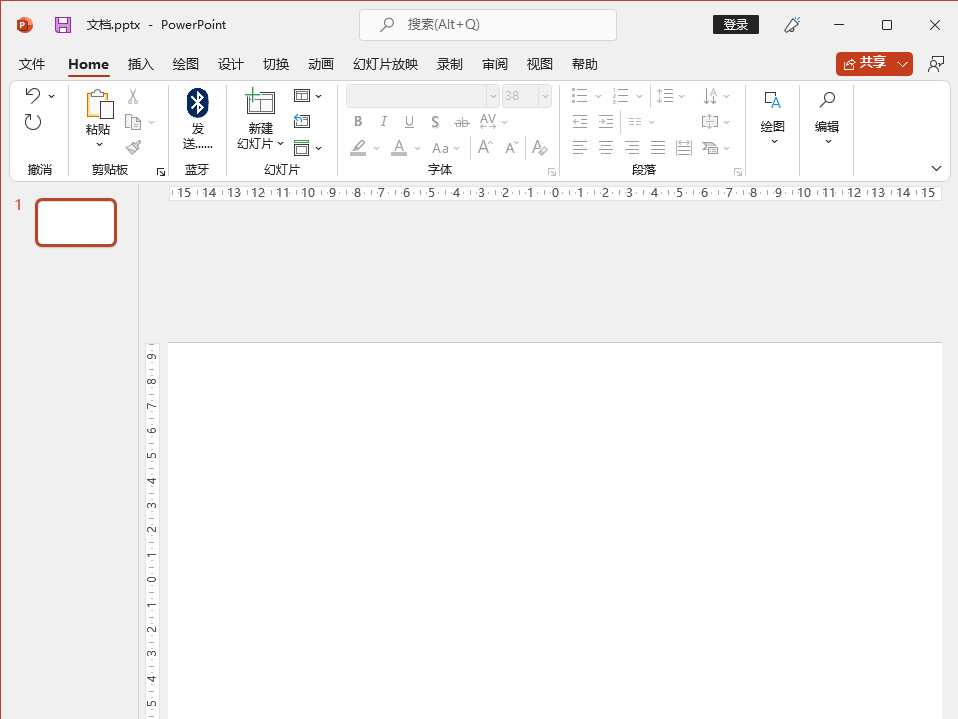
-
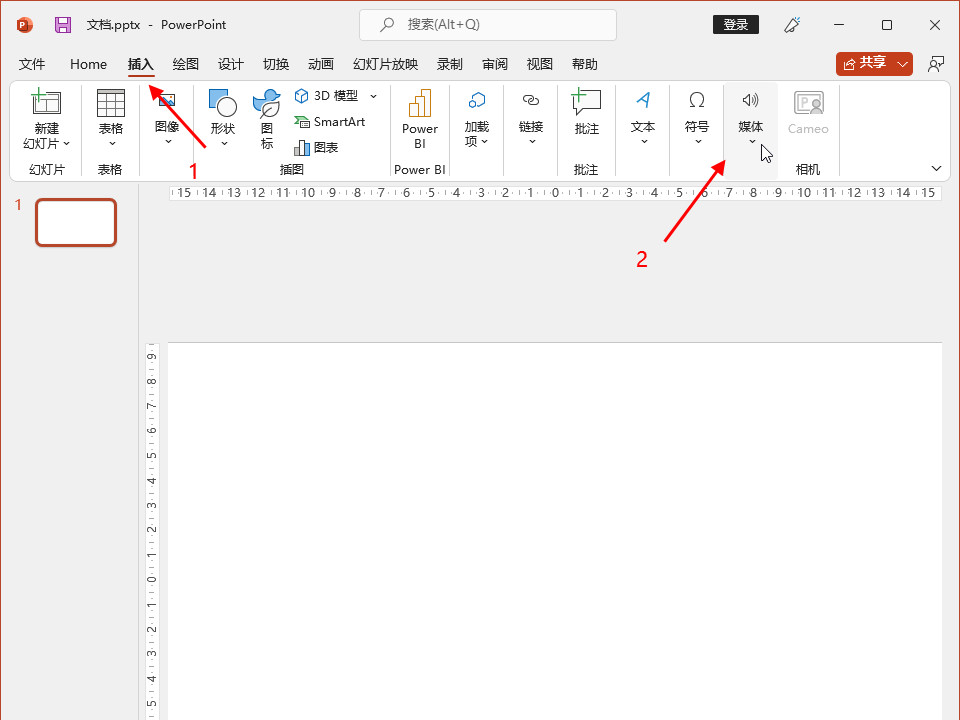
-

- 发布于2024-02-29 13:02:32 440个赞
-
-
-
office如何做思维导图
-
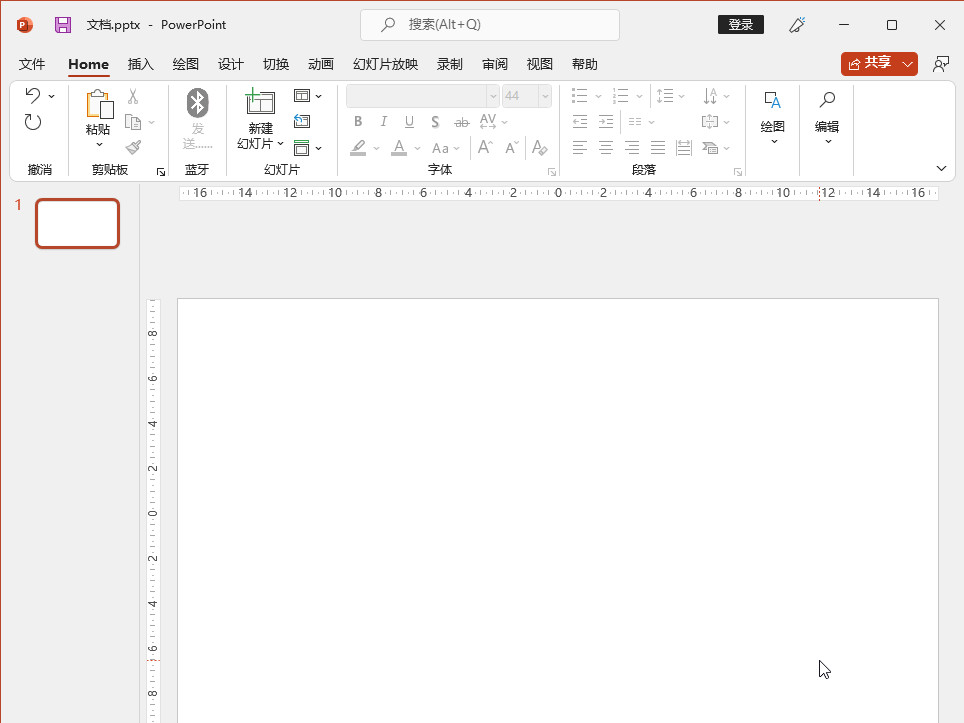
-

-

- 发布于2024-02-20 11:19:31 497个赞
-
-
-
ppt全选快捷键ctrl加什么
发布于2024-02-20 10:49:48 483个赞 -
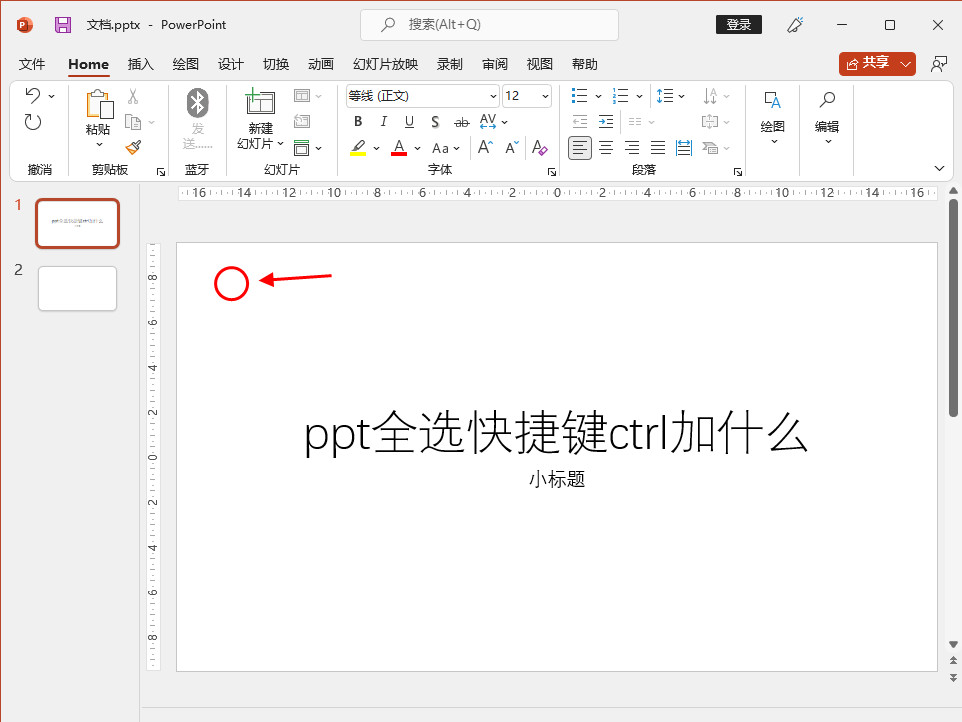
-
-
-
ppt放大镜功能在哪
-

-

-
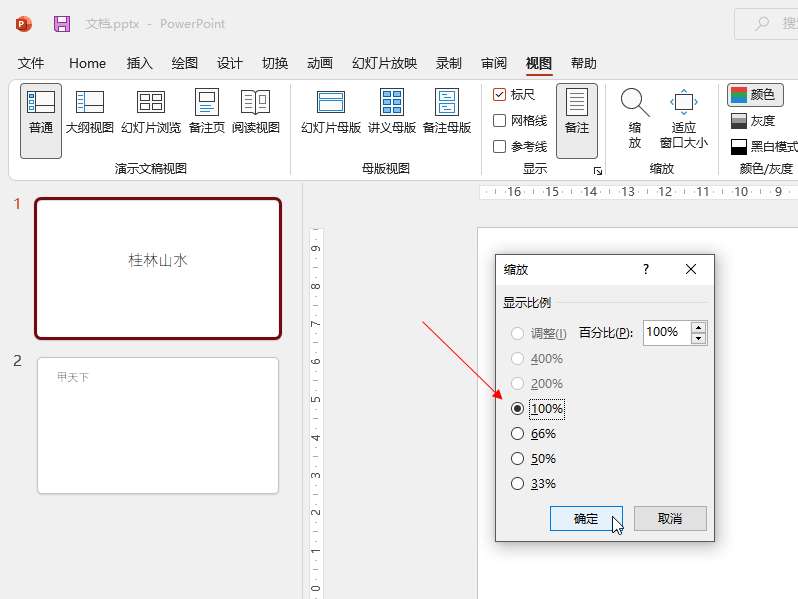
- 发布于2024-01-20 20:22:53 478个赞
-
-
-
ppt动画怎么设置点一下出来一个
-
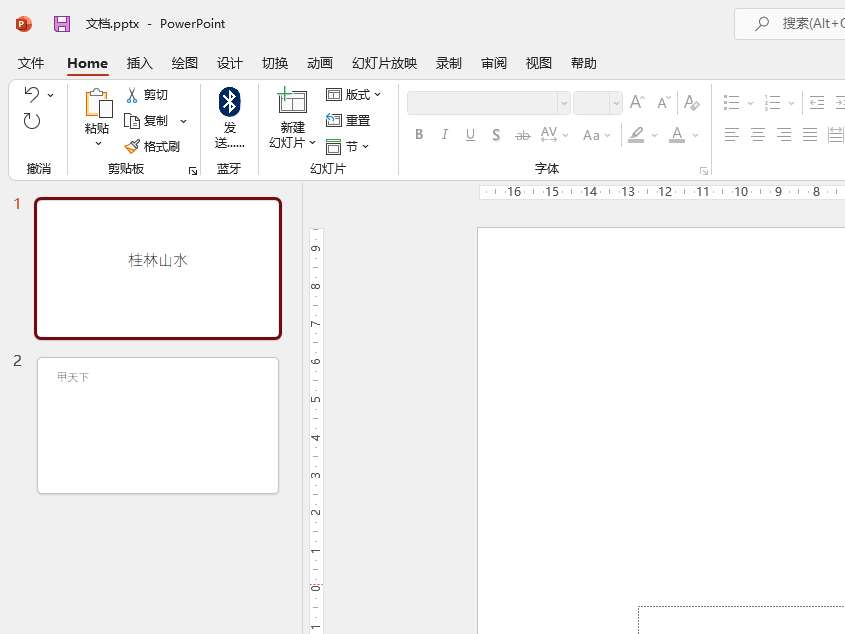
-
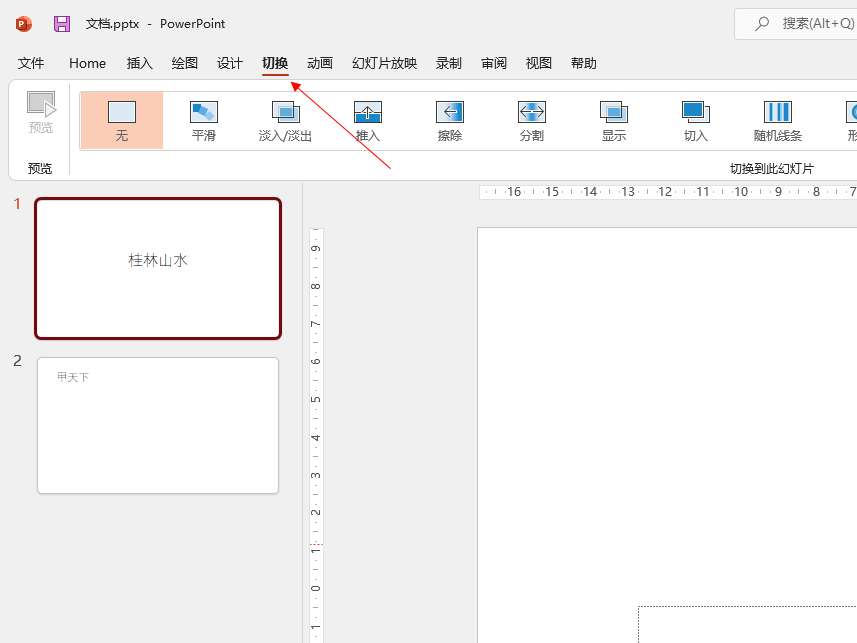
-
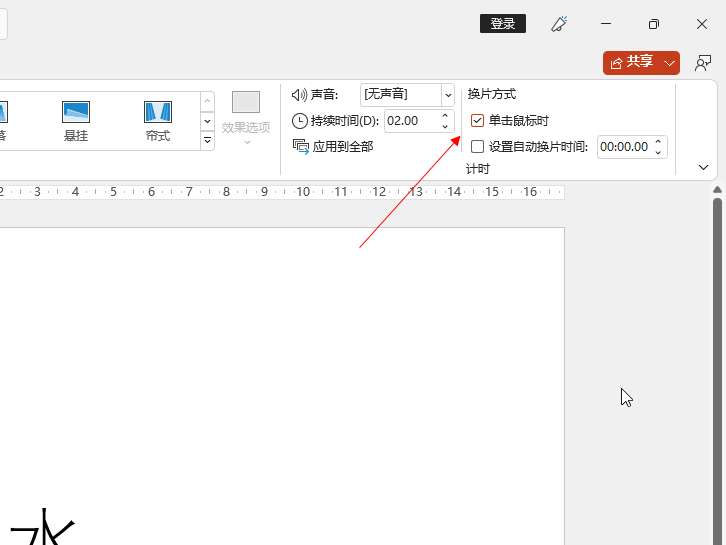
- 发布于2024-01-20 20:10:43 516个赞
-
猜你可能喜欢
-
-
怎么去除图片上的水印
-

-

-

- 发布于2024-06-07 13:33:14 1521个赞
-
-
-
图片上的水印怎么去掉
-

-

-

- 发布于2024-06-07 13:31:57 1824个赞
-
-
-
怎样去除图片水印
-

-

-

- 发布于2024-06-07 13:30:29 1586个赞
-
-
-
怎么去图片水印
-

-

-

- 发布于2024-06-07 13:28:40 1868个赞
-
-
-
怎么用ps裁剪圆形图片
-

-

-

- 发布于2024-06-07 13:27:01 2069个赞
-
-
-
ps怎么裁剪图片
-

-

-

- 发布于2024-06-07 13:25:57 2053个赞
-
-
-
ps图片裁剪工具的作用
-

-

-

- 发布于2024-06-07 13:23:16 2241个赞
-
-
-
ps图片裁剪工具是什么
-

-

-

- 发布于2024-05-29 11:37:02 1642个赞
-
-
-
ps图片裁剪工具在哪设置
-

-

-

- 发布于2024-05-29 11:21:37 1500个赞
-
-
-
ps图片裁剪工具快捷键是什么
-

-

-

- 发布于2024-05-29 11:17:27 1101个赞
-
